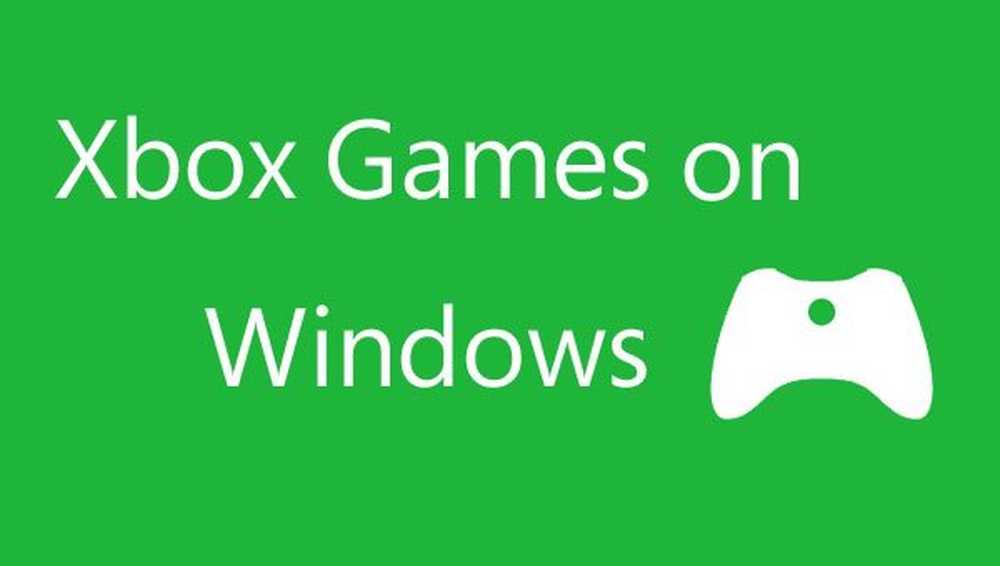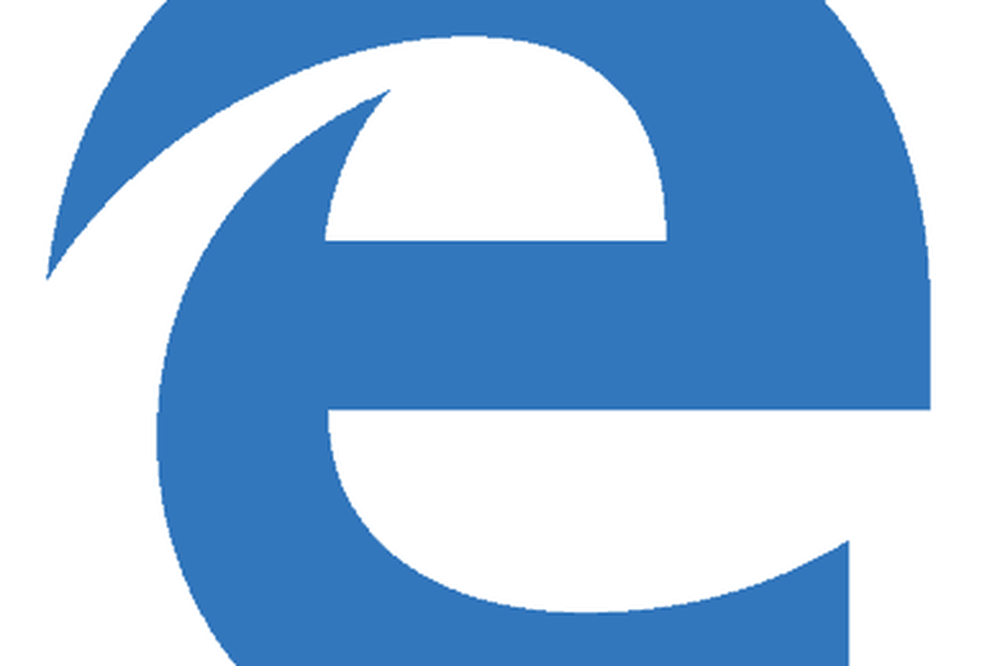Slik spiller du Xbox-musikk fra Windows 8 til Xbox 360

Installer Windows 8 SmartGlass App
Før du kan begynne å streame mellom enheter, må du installere den gratis SmartGlass-appen. Det lar deg slå tabletten eller PC-en til fjernkontroll for filmene, TV-programmene, musikk og spill på konsollen. Den har faktisk mye funksjonalitet, og bør være en av de første appene du laster ned hvis du er en Xbox-bruker.
Start Windows Store fra Start-skjermbildet.

Når butikken åpnes, bruk tastaturgenveien Windows Nøkkel + C eller pek på en berøringsskjerm fra høyre kant til venstre og velg Søk fra Charms-linjen.

Nå type: smartglass i søkefeltet i Windows Store og velg Xbox SmartGlass.

Du får et sammendrag av appen, klikker du på installering.

Etter at installasjonen er ferdig, finner du Tile på Start-skjermen. Du kan starte det nå, men først la oss se på å få Xbox Music satt opp først.

Konfigurer Xbox Music på Windows 8
Xbox Music trekker din lokale musikk fra mappen My Music på skrivebordet. Du vil være sikker på at den er fullpakket med favorittlåtene dine. Tenk på mappen My Music som bakenden der musikk lagres, og Xbox Music som frontendgrensesnittet for å spille det.

Start Xbox Music App fra startskjermbildet for Windows 8.

Når appen åpnes, ruller du til venstre vil du se albumene dine, sangene og spillelistene under delen Min musikk.

Stream musikk til Xbox 360
Nå som du har SmartGlass installert og musikksamlingen din klar, er det på tide å sende musikk fra PCen eller nettbrettet til spillkonsollen. Velg albumet du vil lytte til.

Deretter kommer en annen skjerm opp som viser sangene på albumet. Under albumkunst klikker du Spill av på Xbox 360.

Merk: Hvis du ikke først installerte SmartGlass, ser du denne meldingen og sier at du trenger det.

SmartGlass app lanserer. Slå på konsollen din og gå til Innstillinger og tilkoblede enheter for å sikre at Xbox SmartGlass Apps og Play To er satt til PÅ.

Deretter etableres forbindelsen mellom Windows 8-systemet og Xbox 360.

Musikken din begynner å spilles gjennom Xbox 360, og du får også unike bilder av bandet eller artisten i bakgrunnen, samt sang og albumdetaljer og albumkunst.

Du kan styre avspilling fra datamaskinen din fra Xbox Music-appen. Her får du også mer detaljerte biografier, anmeldelser og en diskografi.

Eller bruk Xbox-kontrolleren eller fjernkontrollen til å styre den fra konsollen.

Prosessen er ikke alltid så sømløs som du ville tenke over WiFi. Noen ganger hvis du bytter mellom sanger raskt på datamaskinen, har de en tendens til å bli blandet opp. Du får se en tidligere spilt sang på datamaskinen, men en annen spiller på Xbox. Jeg hadde bedre ytelse ved hardt ledningsnettverk til Xboxen i ruteren min og redusert annen nettverkstrafikk.
Jeg bruker en ny ruter optimalisert for streaming av media også. Hvis du har en eldre ruter, vil du kanskje se etter å oppgradere den. Forhåpentligvis vil disse typer feil bli utarbeidet i fremtidige oppdateringer. Og jeg vil fortsette å teste forskjellige konfigurasjoner og se hva som gir deg den beste streamingopplevelsen.
Det er mye mer som du kan gjøre med Xbox Music - vi har nettopp kommet i gang! Det er flere funksjoner som ennå ikke skal utforskes med denne nye tjenesten. Men dette burde komme i gang med å bruke det med Windows 8-systemet og Xbox 360.